PLCSIM仿真神器,S7-1200程序高效调试!
揭秘PLCSIM:高效模拟调试S7-1200 PLC程序的利器
在自动化控制领域,PLC(可编程逻辑控制器)扮演着举足轻重的角色。而当我们需要开发、测试或调试S7-1200 PLC程序时,PLCSIM仿真软件无疑是我们不可或缺的得力助手。今天,就让我们一起走进PLCSIM的世界,探讨如何高效使用它来进行模拟调试,感受程序艺术的魅力。
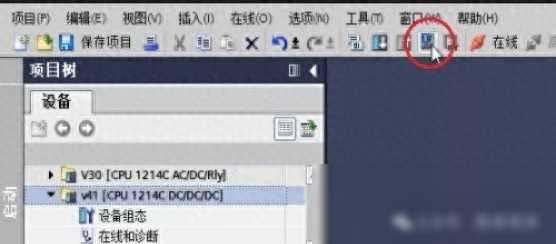
想象一下,你是一名自动化工程师,手中掌握着控制机器运转的“魔法”——PLC程序。然而,在实际环境中,直接在真实PLC上进行编程和调试可能会带来诸多不便:设备成本高、调试周期长、安全风险大……这时,PLCSIM就派上了用场。
PLCSIM,全称S7-PLCSIM,是西门子推出的一款仿真软件。它能够模拟PLC的运行环境,让我们在没有真实硬件的情况下,进行程序的编写、测试和调试。这不仅大大降低了开发成本,还缩短了项目周期,提高了工作效率。
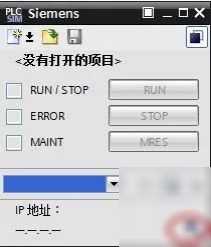
在使用PLCSIM进行S7-1200 PLC仿真之前,我们需要确保软硬件的兼容性。首先,S7-1200 PLC的固件版本必须达到4.0或更高,而S7-1200F系列的固件版本则需达到4.12或更高。同时,我们的PLCSIM软件版本也需为V13 SP1及以上。
满足了这些条件后,我们就可以开始探索PLCSIM的强大功能了。
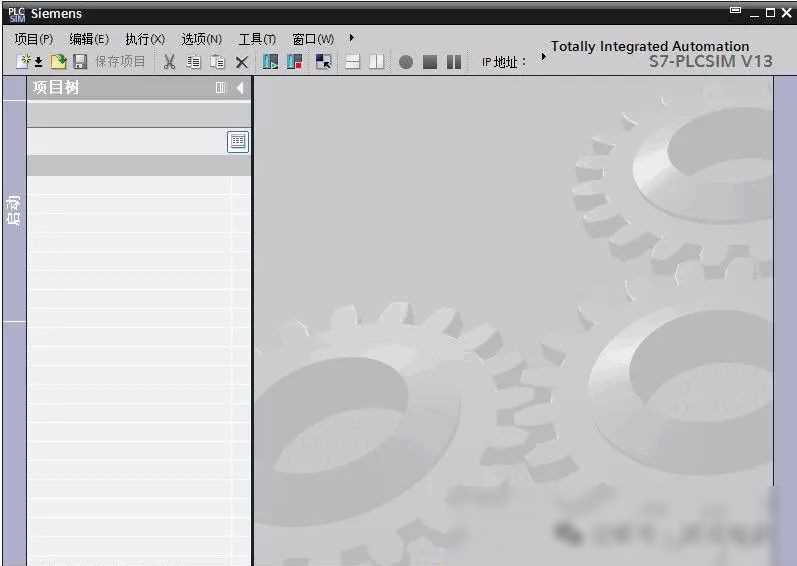
PLCSIM几乎支持S7-1200 PLC的所有指令和功能,包括系统函数和系统函数块。这意味着,在仿真环境中能够正常运行的程序,在真实PLC上也能顺利运行。当然,也有一些特殊的工艺模块是PLCSIM目前不支持的,但这并不妨碍我们进行大部分的仿真工作。
在自动化控制系统中,通信指令是不可或缺的。PLCSIM支持S7-1200 PLC的通信指令,但需要注意的是,仿真通信与实物通信还是存在一定差异的。为了更好地理解这些差异,我们可以查阅PLCSIM的手册,或者通过实际测试来感受。
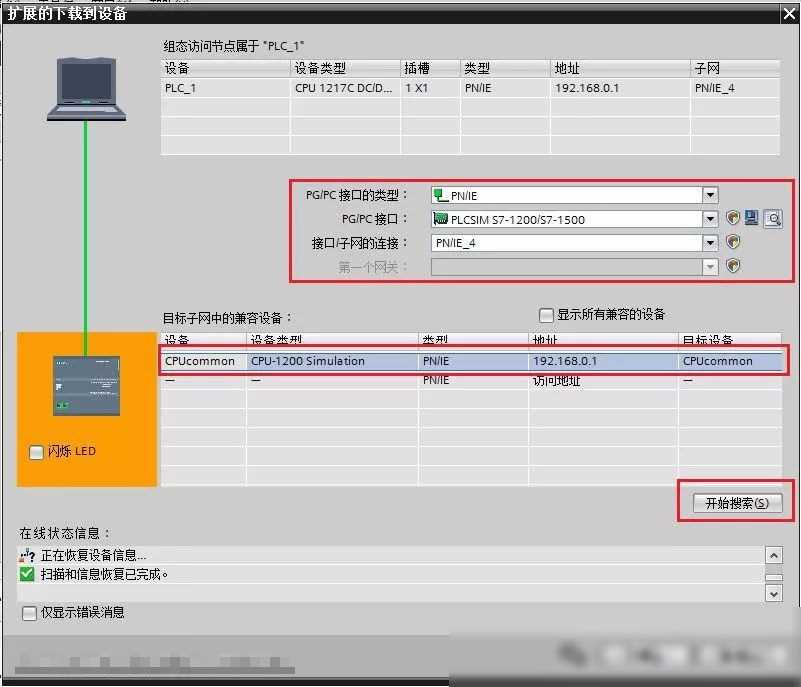
接下来,我们将详细介绍PLCSIM的使用步骤,帮助大家轻松上手,高效进行调试。
启动仿真器:在博途(TIA Portal)软件中,找到并点击仿真按钮,即可启动S7-1200仿真器。此时,你会看到一个仿真器对话框的精简视图。
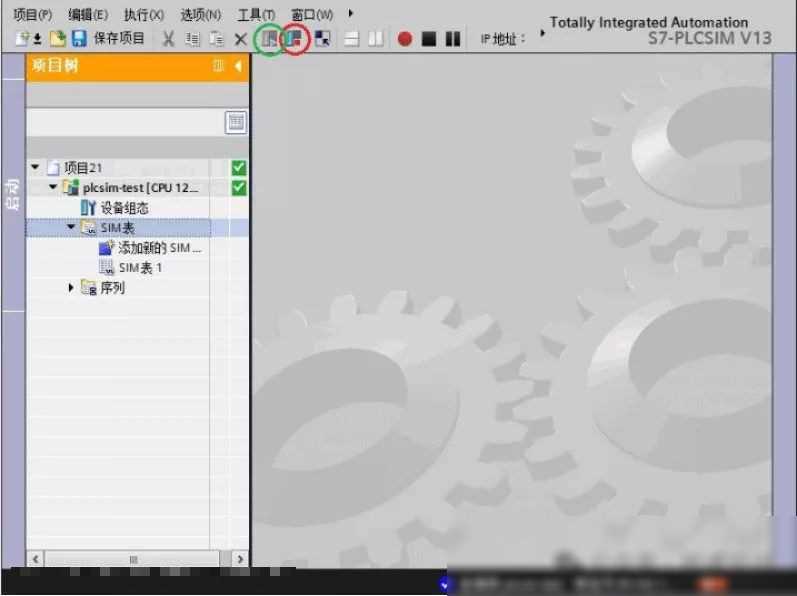
切换项目视图:点击对话框右下角的按钮,你可以切换到项目视图。在这个视图中,你可以更方便地管理你的仿真项目。
新建仿真项目:点击项目视图左上角的新建按钮,你可以创建一个新的仿真项目。按照提示填写项目信息后,你就可以开始你的仿真之旅了。
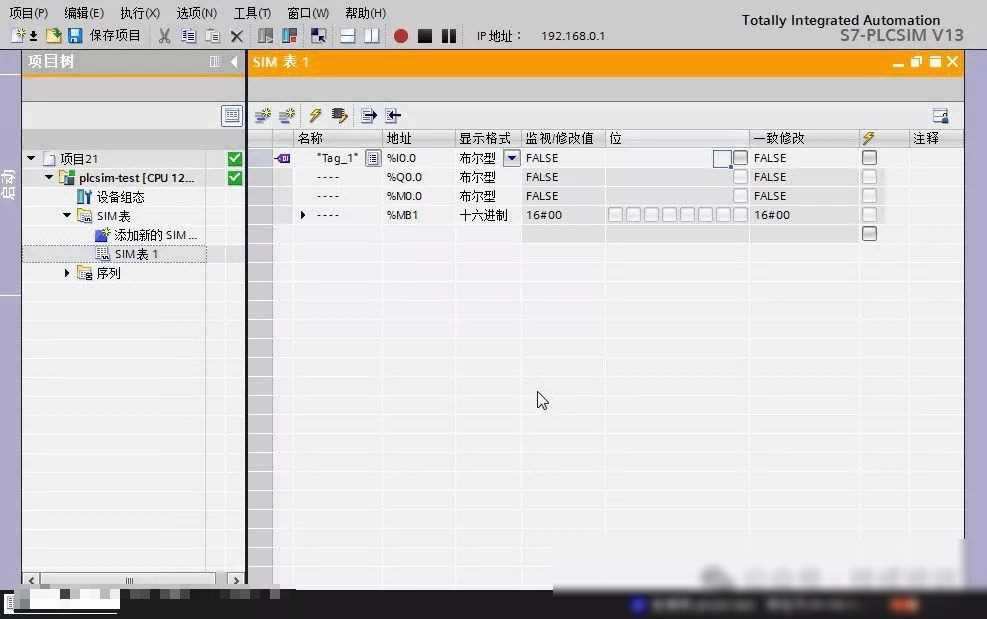
下载项目到仿真器:回到博途编程界面,选中你的S7-1200 PLC项目,点击下载按钮。在弹出的下载选项对话框中,选择仿真器接口,并点击“开始搜索”按钮。在兼容设备对话框里,你会看到仿真器设备,选中它并点击下载即可将项目下载到仿真器中。
控制CPU运行模式:下载成功后,你可以点击仿真器上的启动和停止按钮来更改CPU的运行模式。例如,你可以将CPU切换到RUN模式来运行你的程序,或者切换到STOP模式来停止程序运行。
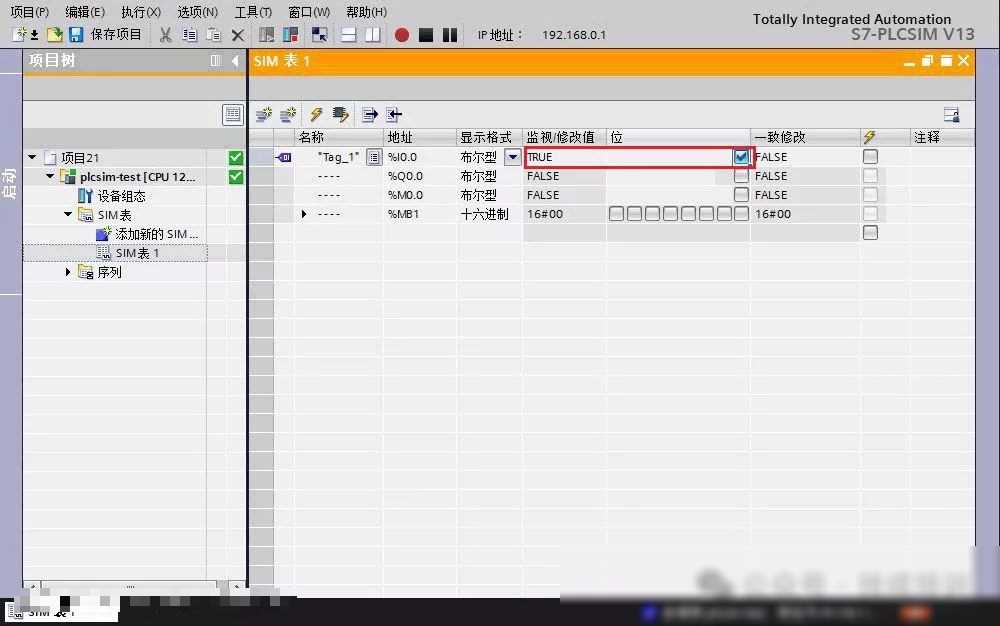
使用SIM表进行变量监控与修改:在PLCSIM的左侧项目树中,你可以找到SIM表。通过添加自己的SIM表并在其中添加变量,你可以方便地监控和修改变量的值。例如,你可以添加一个名为“I0.0”的输入变量,并通过点击“位”列的复选框来更改其值。默认情况下,只有输入点是可以修改的;但如果你需要修改非输入点的值(如Q点或M点),只需点击工具栏的“启动/禁用非输入修改”按钮即可。
在使用PLCSIM进行仿真调试时,有一些小技巧和注意事项可以帮助我们更高效地进行工作。
充分利用帮助文档:PLCSIM的手册和博途软件的帮助文档是我们宝贵的资源。当我们在使用过程中遇到问题时,不妨先查阅这些文档,看看是否有现成的解决方案。
多实践、多测试:仿真环境为我们提供了一个安全、便捷的测试平台。我们应该充分利用这个平台进行多次实践和测试,以确保我们的程序在真实环境中能够稳定运行。
注意仿真与实物的差异:虽然PLCSIM能够模拟PLC的大部分功能但仿真通信与实物通信还是存在差异的
